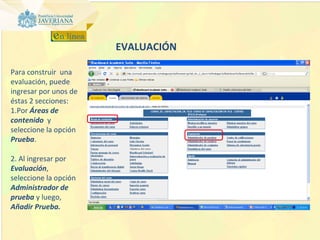
Cómo construir una prueba.
- 1. EVALUACIÓN Para construir una evaluación, puede ingresar por unos de éstas 2 secciones: 1.Por Áreas de contenido y seleccione la opción Prueba. 2. Al ingresar por Evaluación, seleccione la opción Administrador de prueba y luego, Añadir Prueba.
- 2. EVALUACIÓN Cuando seleccione la opción Prueba, haga clic en el botón Crear. Las 2 rutas ya mencionadas lo llevará a la pantalla de Información de la prueba donde debe darle un nombre a ésta y luego pasará al Lienzo de Prueba, aquí ingresará cada una de las preguntas con su respectiva respuesta.
- 3. EVALUACIÓN En el Lienzo de Prueba encontrará diferentes opciones y tipos de preguntas que puede usar. Seleccione un tipo de pregunta y luego haga clic sobre el botón Ir, así verá los campos en que ingresará la pregunta.
- 4. EVALUACIÓN Cuando finalice la construcción de la prueba (Ingreso de preguntas y respuestas) Haga clic en Aceptar para finalizar éste primer paso. Ahora debe proceder a publicarla en una de las áreas de contenido.
- 5. EVALUACIÓN Ubíquese en el Área de contenido donde va a publicar la prueba. Allí verá la opción de Añadir Prueba , seleccione la que publicará y haga clic en Enviar. Ahora debe configurar la prueba y determinar cómo será vista y aplicada por los estudiantes.
- 6. EVALUACIÓN Cuando la prueba haya sido publicada, llegará a ésta pantalla donde verá 2 opciones: Modificar Prueba y Modificar las opciones de la prueba. La primera opción, lo llevará nuevamente a la prueba para que la modifique, solo en caso que sea necesario.
- 7. EVALUACIÓN La segunda opción, le permitirá configurarla y establecer de qué manera será vista y aplicado por los estudiantes. Revise detenidamente cada una de las opciones que encontrará en los 6 puntos. Al finalizar haga clic en Enviar.
- 8. EVALUACIÓN Luego de configurar la prueba , podrá verla ingresando al Área de contenido donde fue publicada. Si ésta quedó como no disponible, debe verificar la fecha de disponibilidad que le asignó ingresando por el botón de Modificar. Recuerde que debe ingresar por Panel de Control.
- 9. EVALUACIÓN Es posible construir una prueba a partir de otras ya existentes. Cuando llegue al Lienzo de prueba, debe seleccionar la opción De una evaluación o conjunto de preguntas.
- 10. EVALUACIÓN Encontrará el listado de las pruebas que anteriormente creó. Seleccione aquellas de las cuales va a extraer preguntas según el tipo. Luego haga clic en Buscar.
- 11. EVALUACIÓNEncontrará el listado de las peguntas según el tipo seleccionado para que elija aquellas que incluirá en ésta nueva prueba. Al darle Enviar , finaliza el proceso de creación de ésta prueba. Ahora debe publicarla y configurarla (como se explicó anteriormente.)
- 12. RECOMENDACIONES PARA LA CONFIGURACIÓN DE UNA EVALUACIÓN